Sony DSC-H10 Manuel d'utilisateur
Naviguer en ligne ou télécharger Manuel d'utilisateur pour Non Sony DSC-H10. Sony DSC-H10 Käyttöohjeet Manuel d'utilisatio
- Page / 124
- Table des matières
- MARQUE LIVRES



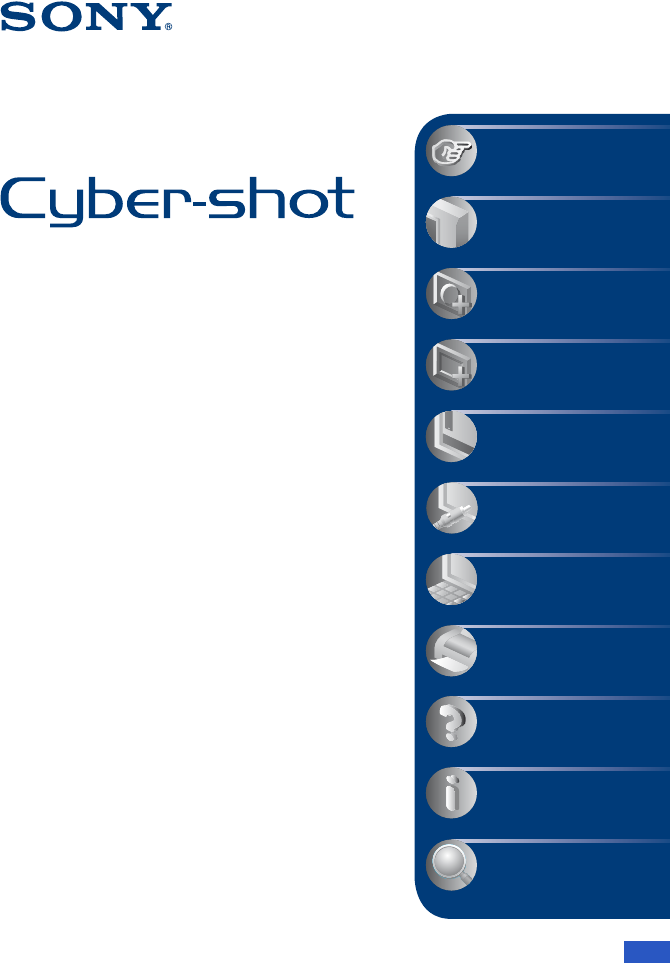
- Cyber-shot-käsikirja 1
- Memory Stick Duo -sovitin 2
- Mustat, valkoiset 2
- Sisällysluettelo 3
- Asetusten mukauttaminen 4
- Tietokoneen käyttäminen 5
- Valokuvien tulostaminen 5
- Tarkennus 7
- Kameran tärinä 8
- Kohteen epäterävyys 8
- Valon voimakkuuden säätö 9
- Valaistuksen vaikutus 10
- ”Kuvan laatu” ja ”kuvakoko” 11
- Salamav alo 13
- Osien tunnistaminen 14
- Vastavalosuoja/sovitinrengas 16
- Vastavalosuojan säilyttäminen 16
- Lisäobjektiivi (ei mukana) 16
- Näytön ilmaisimet 17
- Katsottaessa valokuvia 19
- Katsottaessa videoita 19
- Näytön muuttaminen 21
- Sisäisen muistin käyttäminen 22
- Tilapyörän käyttäminen 23
- W/T Zoomauksen käyttö 25
- Makro (Lähikuvaus) 26
- Itselaukaisimen käyttäminen 27
- Valotusohjelma-tilat 29
- Tilapyörällä valittavat tilat 29
- Kuvaus käsivalotuksen avulla 31
- Hakemistonäytön katseleminen 34
- Kuvien poistaminen 35
- Jos valitset [Tämä kuva] 36
- Jos valitset [Useita kuvia] 36
- HOME-näytön käyttäminen 37
- HOME-toiminnot 38
- Valikkojen toiminnot 40
- Kuvausvalikko 41
- (Päällä) 42
- (Normaali) 43
- (Sarja) 43
- BRK±0,3EV 43
- BRK±0,7EV 43
- BRK±1,0EV 43
- (Eloisa) 44
- (Luonnollinen) 44
- (Seepia) 44
- (Mustavalko) 44
- EV: Valon voimakkuuden säätö 45
- (Monipiste) 46
- (Keskip.) 46
- (Pistemit.) 46
- (vain valokuvalle) 46
- (Monip.AF) 47
- (Keskip.AF) 47
- (Pistem. AF) 47
- (ääretön etäisyys) 48
- (Salamavalo) 50
- Kuvan kontrastin säätäminen 51
- Kuvan terävyyden säätäminen 51
- (Kuvaaminen) 52
- (Jatkuva) 52
- Kuvien toisto HOME-näytössä 53
- Kuvaesityksen lopettaminen 54
- Asetusten muuttaminen 54
- Katseluvalikko 56
- (Osittainen väri) 57
- (Kalansilmälinssi) 57
- (Ristikkosuodatin) 57
- (Rajaus) 58
- (Punasilmäisyyden 58
- (Tämä kuva) 58
- (Useita kuvia) 58
- Kääntää valokuvaa 60
- Stick Duo” -kortin kanssa 60
- Paina muussa tapauksessa b 62
- Hallitse muistia 63
- Muuta kansiota 64
- Kopioinnin peruuttaminen 65
- Alustuksen peruuttaminen 66
- Asetuks 67
- USB-liitäntä 68
- COMPONENT 68
- Videolähtö 69
- AF-apuvalo 70
- Apuviiva 70
- Digitaalizoomaus 71
- Lähikuva ( ) 72
- Tele ( ) 72
- Laajakulma ( ) 72
- Autom.suuntaus 73
- Autom. Katselu 73
- Kellonajan asetukset 74
- Language Setting 75
- Kameran ja tietokoneen 85
- Kameran liittäminen 85
- 2 Tuo kuvat 86
- USB-yhteyden poistaminen 87
- Kuvatiedostojen 87
- -ohjelmistoa 88
- Kuvien kopioiminen 89
- - Windows Vista/XP 89
- 4 Kaksoisnapsauta [DCIM] 90
- 1 Napsauta hiiren 91
- (mukana) 92
- Kuvien kopioiminen ja 93
- USB-liitännän poistaminen 94
- Musiikin lisääminen/ 94
- -ohjelmiston avulla 94
- Tekninen tuki 94
- Katselu Windowsissa 95
- Katselu Macintoshissa 95
- 1 Tuo HOME-näyttö näkyviin 97
- 3 Valitse [Pääasetukset 2] 97
- 1 Liitä kamera tulostimeen 98
- 1 Valitse tulostusasetukset 98
- Vaihe 5: Tulostamisen 99
- 2 Valitse kuva, jonka haluat 100
- 1 Paina MENU-painiketta, kun 101
- 3 Valitse merkittävä kuva 101
- 4 Paina MENU 101
- Vianmääritys 102
- Akku ja virta 103
- Kuvien katseleminen 106
- Poistaminen 107
- Tietokoneet 107
- ”Memory Stick Duo” 108
- Sisäinen muisti 109
- Tulostaminen 109
- Tietoja akusta 118
- Akkulaturi 119
- Hakemisto 120
Résumé du contenu
© 2008 Sony Corporation 3-296-281-12(1)FIDigitaalikamer aCyber-shot-käsikirjaDSC-H10Ennen kuin alat käyttää laitetta, lue tämä käsikirja, ”Käyttöopas”
10Perustekniikkoja hyvien kuvien saamiseksiISO-herkkyyden säätäminen (Suositeltava valotusarvo)ISO-herkkyys on tallennusvälineiden nopeusasetus, jossa
100Tulostaminen tulostuspalvelussaVoit ottaa kameralla otettuja kuvia sisältävän ”Memory Stick Duo” -kortin mukaasi valokuvatulostuspalveluun. Jos tul
101Valokuvien tulostaminenTulostaminen tulostuspalvelussa1 Paina MENU-painiketta, kun näyttö on yksittäiskuvatilassa tai hakemistokuvatilassa.2 Valits
102VianmääritysVianmääritysJos kameran käytössä ilmenee ongelmia, yritä ratkaista ne seuraavien ohjeiden avulla.Ota huomioon, että lähettäessäsi kamer
103VianmääritysVianmääritysAkkua ei voi asettaa kameraan.• Asenna akku oikein akun poistovipua käyttämällä.Kameraan ei voi kytkeä virtaa.• Kun akku on
104VianmääritysKohde ei näy näytössä.• Kamera on toistotilassa. Aseta kameraan tallennustilaan painamalla (sivu 33).Epäterävyyttä vähentävä toiminto
105VianmääritysVianmääritysSalamalla otetuissa kuvissa näkyy valkeita pisteitä.• Ilmassa olevat hiukkaset (pöly, siitepöly tms.) heijastavat salaman v
106VianmääritysKohteen silmät näkyvät punaisina.• Valitse [Punasilm.esto]-asetukseksi [Päällä] (sivu 50).• Ota kuva salaman avulla salaman kantamaa ly
107VianmääritysVianmääritysKuvaa ei näy television kuvaruudussa.• Tarkista, että kameran [Videolähtö]-asetus on television värijärjestelmän mukainen (
108VianmääritysKuvia ei voi kopioida.• Liitä kamera tietokoneeseen oikein USB-kaapelilla (sivu 85).• Noudata käyttöjärjestelmäkohtaista kopiointimenet
109VianmääritysVianmääritysKuvia ei voi toistaa eikä tallentaa sisäisen muistin avulla.• Kamerassa on ”Memory Stick Duo” -kortti. Poista se.Sisäisessä
11Perustekniikkoja hyvien kuvien saamiseksiDigitaalikuva koostuu joukosta pieniä pisteitä, joita kutsutaan kuvapisteiksi.Jos kuva sisältää suuren määr
110Vianmääritys• Irrota monikäyttöliitäntäkaapeli ja kytke se uudelleen. Jos tulostin antaa virheilmoituksen, katso lisätietoja tulostimen mukana toim
111VianmääritysVianmääritysTiedostonumeroa ei voi nollata.• Jos vaihdat tallennusvälineen, tiedostonumeroita ei voi alustaa kamerassa. Jos haluat alus
112Varoitusilmaisimet ja -ilmoituksetJos näkyviin tulee koodi, jonka alussa on kirjain, kameran itsediagnostiikka on käynnissä. Kaksi viimeistä numero
113VianmääritysVaroitusilmaisimet ja -ilmoituksetMemory Stick -korttia ei voi käyttää. Käyttö estetty• Käytät ”Memory Stick Duo” -korttia, jonka käytt
114Varoitusilmaisimet ja -ilmoitukset640(hieno) ei ole saatavilla• 640(hieno)-kokoisia videoita ei tallentaa ”Memory Stick PRO Duo” -korttiin. Aseta k
115MuutMuutKameran käyttäminen ulkomailla — virtalähteetVoit käyttää kameraa, akkulaturia (mukana) ja AC-LS5K-verkkolaitetta (ei mukana) kaikissa mais
116Tietoja ”Memory Stick Duo” -muistikortista”Memory Stick Duo” on pienikokoinen, kannettava tallennusväline. Alla olevassa taulukossa on lueteltu ”Me
117MuutTietoja ”Memory Stick Duo” -muistikortistaHuomautuksia Memory Stick Duo -sovittimen (ei mukana) käyttämisestä• Jos käytät ”Memory Stick Duo” -k
118Tietoja akustaAkun lataaminenSuosittelemme akun lataamista tilassa, jonka lämpötila on 10 - 30 °C. Akku ei ehkä lataudu kokonaan muissa lämpötilois
119MuutAkkulaturiAkkulaturi• Älä lataa kameran mukana toimitetussa laturissa muita kuin tyypin NP-BG akkuja. Muut kuin määritetyt akut voivat vuotaa,
12Perustekniikkoja hyvien kuvien saamiseksiTehdasasetukset on merkitty symbolilla .*1) Kuvat tallennetaan käyttäen 3:2-kuvasuhdetta, joka on esimerki
120HakemistoHakemistoAAE/AF-lukkoilmaisin ...24, 48AF-apuvalo...70AF-etäisyysmittarin ruutu...47AF-lukko ...
121HakemistoHakemistoMass Storage...68”Memory Stick Duo”...116Memory Stick -työkalu...63Mittausmuoto...
122HakemistoVValikkoKatselu...56Kuvaus...41Toiminnot...40Valitse kansio ...
123Lisenssiä koskevia huomautuksia”C Library”-, ”Expat”- ja ”zlib”-ohjelmisto toimitetaan kameran mukana. Ohjelmistot toimitetaan niiden tekijänoikeuk
Tätä tuotetta koskevia lisätietoja ja usein esitettyjä kysymyksiä on asiakastuen www-sivustolla.
13Perustekniikkoja hyvien kuvien saamiseksiSalamavaloa käytettäessä kuvattavan henkilön silmät voivat tulla punaisiksi tai niissä voi näkyä epäterävä
14Osien tunnistaminenKatso yksityiskohtaiset käyttötiedot suluissa olevilta sivuilta.A POWER-painikeB POWER-valoC Tilapyörä (23)D Suljinpainike (24)E
15Osien tunnistaminenI DC IN -liitäntäKäytettäessä AC-LS5K-verkkolaitetta (ei mukana) • Akkua ei voi ladata kytkemällä kamera AC-LS5K-verkkolaitteesee
16Osien tunnistaminenVastavalosuoja/sovitinrengasA VastavalosuojaB SovitinrengasVastavalosuojan kiinnittäminenKun otat kuvia valoisassa tilassa, kuten
17Näytön ilmaisimetNäyttö muuttuu joka kerta, kun ohjauspainikkeesta painetaan v (DISP) (sivu 21).Katso yksityiskohtaiset käyttötiedot suluissa olevil
18Näytön ilmaisimetBCDNäyttö Ilmaisin Manuaalinen valotuksen asetustila (31)z RETURNz SETManuaalisen valotuksen toiminto-opas (31)1.0 m Tarkennuksen e
19Näytön ilmaisimetKatsottaessa valokuviaKatsottaessa videoitaABNäyttö IlmaisinAkun jäljellä oleva varaus Kuvakoko (41)Suojaa (58)VOL. Äänitaso
2Kameran käyttöä koskevia huomautuksiaKäytettäviä ”Memory Stick” -kortteja (ei mukana) koskevia huomautuksia”Memory Stick Duo”Voit käyttää ”Memory Sti
20Näytön ilmaisimetCNäyttö Ilmaisin Toistoväline (”Memory Stick Duo”, sisäinen muisti)Toistokansio (60)• Tämä ei ole näkyvissä käytettäessä sisäistä m
21Näytön muuttaminenNäyttö muuttuu seuraavasti aina, kun ohjauspainikkeesta painetaan v (DISP).• Jos kuvia katsellaan ulkona kirkkaassa valossa, lisää
22Sisäisen muistin käyttäminenKamerassa on noin 31 Mt sisäistä muistia. Tätä muistia ei voi irrottaa kamerasta. Tähän sisäiseen muistiin voi tallentaa
23PeruskäyttöPeruskäyttöTilapyörän käyttäminenAseta tilapyörä haluamasi toiminnon kohdalle.: Automaattisäätö-tilaTämän avulla on helppo ottaa kuvia, k
24Kuvien ottaminen helposti (Automaattisäätö-tila)1 Valitse haluamasi toiminta tilapyörästä.Kuvattaessa valokuvia (Automaattisäätö-tila): Valitse .Ku
25PeruskäyttöKuvien ottaminen helposti (Automaattisäätö-tila)2Paina suljinpainike kokonaan alas.Kuvattaessa videoita:Paina suljinpainike kokonaan alas
26Kuvien ottaminen helposti (Automaattisäätö-tila)Salamavalo (salamavalotilan valitseminen valokuvausta varten)Paina ohjauspainikkeesta B ( ) toistuva
27PeruskäyttöKuvien ottaminen helposti (Automaattisäätö-tila)Itselaukaisimen käyttäminenPaina ohjauspainikkeesta V ( ) toistuvasti, kunnes haluamasi t
28Valokuvien ottaminen (Valotusohjelma)Valitse tila (////) tilapyörän avulla1 Valitse haluamasi valotusohjelma tilapyörän avulla (////).2 Ota kuva pai
29PeruskäyttöValokuvien ottaminen (Valotusohjelma)Valotusohjelma-tilatSeuraavat tilat on määritetty valmiiksi vastaaviin olosuhteisiin sopiviksi.* Kun
3SisällysluetteloKameran käyttöä koskevia huomautuksia...2Perustekniikkoja hyvien kuvien saamiseksi...
30Valokuvien ottaminen (Valotusohjelma)Toiminnot, joita voidaan käyttää valotusohjelmassaKamera määrittää toimintoyhdistelmän, jotta kuvasta tulee ohj
31PeruskäyttöKuvaus käsivalotuksen avulla1 Valitse tilapyörästä M ja paina ohjauspainikkeesta z.• [SET]-kohtaan tulee [RETURN] näytön vasemmassa alaku
32Kuvaus käsivalotuksen avulla• Jos haluat valita salamavalotilan, kuvata makrotilassa tai itselaukaisimen kanssa tai vaihtaa näyttötilan, peruuta Käs
33PeruskäyttöKuvien katseleminen1 Paina (Toisto) -painiketta.• Jos painat (Toisto) -painiketta kameran virran ollessa katkaistuna, kamera käynnist
34Kuvien katseleminen Hakemistonäytön katseleminenKun valokuva on näkyvissä, tuo hakemistonäyttö näkyviin painamalla (Hakemisto).Valitse kuva painam
35PeruskäyttöKuvien poistaminen1 Paina (Toisto) -painiketta.2 Paina MENU-painiketta, kun näyttö on yksittäiskuvatilassa tai hakemistokuvatilassa.3 V
36Kuvien poistaminenJos valitset [Tämä kuva]Voit poistaa valitun kuvan.Valitse [OK] painamalla v, ja paina sitten z.Jos valitset [Useita kuvia]Voit va
37PeruskäyttöToimintojen käytön oppiminen – HOME/ValikkoHOME-näyttö on kameran kaikkien toimintojen aloitusnäyttö, jonka saa esiin tila-asetuksesta (k
38Toimintojen käytön oppiminen – HOME/ValikkoHOME-painikkeen painaminen tuo näkyviin seuraavat toiminnot. Näytön toimintaopas kertoo tietoja toiminnoi
39PeruskäyttöToimintojen käytön oppiminen – HOME/Valikko1 Tuo valikko näkyviin painamalla MENU-painiketta.• Valikko tulee näyttöön ainoastaan kuvaukse
4SisällysluetteloSteadyShot: Epäterävyyttä vähentävän tilan valintaSETUP: Kuvausasetusten valitseminenKuvien toisto HOME-näytössä ...
40Valikkojen toiminnotKäytettävissä olevat valikkotoiminnot määräytyvät tila-asetuksen (kuvaus/katselu) ja tilapyörän asennon (kuvaustilassa) mukaan.
41Kuvaustoimintojen käyttäminenKuvaustoimintojen käyttäminenKuvausvalikkoSeuraavassa on kuvattu kuvaustilan toiminnot MENU-painiketta käytettäessä. Jo
42Kuvausvalikko Lisätietoja käytöstä 1 sivu 39Kasvontunnistus-toiminnon käyttäminen.• Kun [Kasvontunnistus] on [Päällä]– AF-apuvaloa ei voi käyttää.–
43Kuvaustoimintojen käyttäminenKuvausvalikko Lisätietoja käytöstä 1 sivu 39Valitse, kuvaako kamera jatkuvasti, kun suljinpainike painetaan pohjaan.Sar
44Kuvausvalikko Lisätietoja käytöstä 1 sivu 39• Jos kohde on liian kirkas tai tumma, oikein valotetun kuvan ottaminen valitulla haarukointivälin arvol
45Kuvaustoimintojen käyttäminenKuvausvalikko Lisätietoja käytöstä 1 sivu 39• Kuvauksen aikana vain [Normaali], [Seepia] ja [Mustavalko] ovat valittavi
46Kuvausvalikko Lisätietoja käytöstä 1 sivu 39Valitsee mittausmuodon, jonka mukaan valotuksen määrittämisessä käytettävä kohteen osa asetetaan.• Jos h
47Kuvaustoimintojen käyttäminenKuvausvalikko Lisätietoja käytöstä 1 sivu 39Tarkennustapaa voi muuttaa. Jos oikeaa tarkennusta on vaikea saada automaat
48Kuvausvalikko Lisätietoja käytöstä 1 sivu 39• AF on lyhenne sanoista Auto Focus (automaattitarkennus).• Ota huomioon virhemarginaali etäisyydessä mä
49Kuvaustoimintojen käyttäminenKuvausvalikko Lisätietoja käytöstä 1 sivu 39Värisävyjen asetus ympäristön valotason mukaan. Käytä tätä toimintoa, jos k
5Sisällysluettelo Kuvausasetukset — Kuvausasetukset 2...73 Kellonajan asetukset...
50Kuvausvalikko Lisätietoja käytöstä 1 sivu 39• Jos haluat lisätietoja valkotasapainosta, katso sivua 10.• Loistelamppujen valo välkkyy, joten valkota
51Kuvaustoimintojen käyttäminenKuvausvalikko Lisätietoja käytöstä 1 sivu 39• Jotta kuvat pysyvät terävinä, pidä kamerasta tukevasti kiinni, kunnes sul
52Kuvausvalikko Lisätietoja käytöstä 1 sivu 39Valitsee epäterävyyttä vähentävän toiminnon tilan.• Automaattisäätö-tilassa [SteadyShot]-asetus on [Kuva
53Katselutoimintojen käyttäminenKatselutoimintojen käyttäminenKuvien toisto HOME-näytössäVoit valita kuvien toistotavat.1 Paina HOME.2 Valitse (Kats
54Kuvien toisto HOME-näytössäEdellisen/seuraavan kuvan näyttäminenPaina b/B, kun kuvaesitys on taukotilassa.Musiikin äänenvoimakkuuden säätäminenAvaa
55Katselutoimintojen käyttäminenKuvien toisto HOME-näytössäz Musiikkitiedostojen lisääminen/muuttaminenVoit siirtää haluamaasi musiikkia CD-levyiltä t
56Lisätietoja käytöstä 1 sivu 39KatseluvalikkoTässä osassa on kuvattu valikkotoiminnot, jotka ovat käytettävissä painettaessa MENU-painiketta toistoti
57Katselutoimintojen käyttäminenKatseluvalikko Lisätietoja käytöstä 1 sivu 39 (Osittainen väri)Ympäröi valitun pisteen mustavalkoisella kohteeseen vii
58Katseluvalikko Lisätietoja käytöstä 1 sivu 39Suojaa kuvat tahattomalta poistamiselta. Suojatussa kuvassa näkyy -merkki.Kuvan suojaaminen1 Valitse s
59Katselutoimintojen käyttäminenKatseluvalikko Lisätietoja käytöstä 1 sivu 39Kuvien valitseminen ja suojaaminen1 Paina MENU-painiketta yksittäiskuvati
6SisällysluetteloKameran käyttäminen ulkomailla — virtalähteet... 115Tietoja ”Memory Stick Duo” -muistikortista ...
60Katseluvalikko Lisätietoja käytöstä 1 sivu 39Kääntää valokuvaa.1 Tuo näkyviin kuva, jonka haluat kääntää.2 Tuo valikko näkyviin painamalla MENU-pain
61Asetusten mukauttaminenAsetusten mukauttaminenHallitse muistia -ominaisuuden ja asetusten mukauttaminenVoit muuttaa oletusasetuksia käyttämällä HOME
62Hallitse muistia -ominaisuuden ja asetusten mukauttaminen6 Valitse asetus painamalla v/V ja paina sitten z.Asetuksen muutoksen peruuttaminenValitse
63Lisätietoja käytöstä 1 sivu 61Asetusten mukauttaminen Hallitse muistia Muistityökalu — Memory Stick -työkaluTämä asetus on näkyvissä vain, kun ”Memo
64Hallitse muistia Lisätietoja käytöstä 1 sivu 61Tällä muutetaan kuvien tallentamiseen käytettävää kansiota.1 Valitse [Muuta kansiota] painamalla v/V/
65Asetusten mukauttaminenHallitse muistia Lisätietoja käytöstä 1 sivu 61Kopioi kaikki sisäisessä muistissa olevat kuvat ”Memory Stick Duo” -korttiin.1
66Hallitse muistia Lisätietoja käytöstä 1 sivu 61 Muistityökalu — Sisäinen muisti -työkaluTämä asetus ei ole näkyvissä, kun ”Memory Stick Duo” -kortti
67Lisätietoja käytöstä 1 sivu 61Asetusten mukauttaminen Asetuks. Pääasetukset — Pääasetukset 1Tehdasasetukset on merkitty symbolilla .Tällä valitaan
68Asetuks. Lisätietoja käytöstä 1 sivu 61 Pääasetukset — Pääasetukset 2Tehdasasetukset on merkitty symbolilla .Tällä valitaan USB-tila liitettäessä k
69Asetusten mukauttaminenAsetuks. Lisätietoja käytöstä 1 sivu 61Asettaa kameran videolähtösignaalin liitettynä olevassa videolaitteistossa käytettävän
7Perustekniikkoja hyvien kuvien saamiseksiKun suljinpainike painetaan puoliväliin, kamera säätää tarkennusta automaattisesti (Automaattitarkennus). Mu
70Asetuks. Lisätietoja käytöstä 1 sivu 61 Kuvausasetukset — Kuvausasetukset 1Tehdasasetukset on merkitty symbolilla .AF-apuvalon avulla on tavallista
71Asetusten mukauttaminenAsetuks. Lisätietoja käytöstä 1 sivu 61Valitsee automaattitarkennustilan.• AF-apuvaloa ei voi käyttää seuraavissa tilanteissa
72Asetuks. Lisätietoja käytöstä 1 sivu 61Oikean tarkennuksen tuottaminen käytettäessä lisäobjektiivia (ei mukana). Kiinnitä sovitinrengas (mukana) ja
73Asetusten mukauttaminenAsetuks. Lisätietoja käytöstä 1 sivu 61 Kuvausasetukset — Kuvausasetukset 2Tehdasasetukset on merkitty symbolilla .Kun kamer
74Asetuks. Lisätietoja käytöstä 1 sivu 61 Kellonajan asetuksetTällä asetetaan kellonaika ja päivämäärä.1 Valitse [ Kellonajan asetukset] HOME-näytön
75Asetusten mukauttaminenAsetuks. Lisätietoja käytöstä 1 sivu 61 Language SettingTällä valitaan kieli, jota käytetään valikkovaihtoehtojen, varoituste
76Kuvien katseleminen televisiostaKuvien katseleminen televisiostaKuvia voi katsella televisiosta liittämällä kameran televisioon.Liittämistapa määräy
77Kuvien katseleminen televisiostaKuvien katseleminen televisiostaKameralla tallennettua korkealaatuista kuvaa* voi katsella liittämällä kameran teräv
78Kuvien katseleminen televisiosta• Valitse [COMPONENT]-asetukseksi [HD(1080i)] valitsemalla HOME-näytön (sivu 68) [Pääasetukset 2] -valikosta (Aset
79Tietokoneen käyttäminenTietokoneen käyttäminenWindows-tietokoneen käyttäminenMacintosh-tietokonetta koskevia tietoja on kohdassa ”Macintosh-tietokon
8Perustekniikkoja hyvien kuvien saamiseksiVinkkejä epäterävyyden välttämiseksiKamera liikkui vahingossa kuvaa otettaessa. Tätä kutsutaan ”kameran täri
80Windows-tietokoneen käyttäminenOn suositeltavaa, että kameraan liitettävässä tietokoneessa on seuraavat ominaisuudet:Suositeltavat ominaisuudet kuvi
81Tietokoneen käyttäminenOhjelmiston (mukana) asentaminenAsenna ohjelmisto (mukana) seuraavien ohjeiden mukaan.• Kirjaudu sisään järjestelmänvalvojana
82Ohjelmiston (mukana) asentaminenKun ohjelmisto asennetaan, työpöydälle luodaan ”Picture Motion Browser”-, ”PMB Guide”- ja ”Music Transfer” -pikakuva
83Tietokoneen käyttäminen”Picture Motion Browser” (mukana)Ohjelmiston ansiosta kameralla kuvattujen valokuvien ja videoiden käyttömahdollisuudet ovat
84”Picture Motion Browser” (mukana)• Jos haluat tarkastella sivustoa, sinut ohjataan Sonyn ylläpitämälle palvelimelle (jota kutsutaan tästä eteenpäin
85Tietokoneen käyttäminenKuvien kopioiminen tietokoneeseen käyttämällä ”Picture Motion Browser” -ohjelmistoa1 Aseta kuvat sisältävä ”Memory Stick Duo”
86Kuvien kopioiminen tietokoneeseen käyttämällä ”Picture Motion Browser” -ohjelmistoa1 Liittää kameran tietokoneeseen kohdassa ”Kameran liittäminen ti
87Tietokoneen käyttäminenKuvien kopioiminen tietokoneeseen käyttämällä ”Picture Motion Browser” -ohjelmistoaTee vaiheet 1 - 4 ennen seuraavia toimia:•
88Kuvien kopioiminen tietokoneeseen käyttämällä ”Picture Motion Browser” -ohjelmistoa• Kuvatiedostot nimetään seuraavasti: – Valokuvatiedostot: DSC0ss
89Tietokoneen käyttäminenKuvien kopioiminen tietokoneeseen ilman ”Picture Motion Browser” -ohjelmistoaTietokoneeseen voi kopioida kuvia ilman ”Picture
9Perustekniikkoja hyvien kuvien saamiseksiVoit luoda erilaisia kuvia säätämällä valotusta ja ISO-herkkyyttä. Valotus on se määrä valoa, jonka kamera s
90Kuvien kopioiminen tietokoneeseen ilman ”Picture Motion Browser” -ohjelmistoa3 Napsauta [Open folder to view files] (jos Windows XP: [Open folder to
91Tietokoneen käyttäminenTietokoneeseen tallennettujen kuvatiedostojen katseleminen kamerassa kopioimalla ne ”Memory Stick Duo” -korttiinTässä osassa
92”Music Transfer” -ohjelmiston käyttäminen (mukana)Voit korvata tehtaassa esiasetetut musiikkitiedostot haluamillasi musiikkitiedostoilla käyttämällä
93Tietokoneen käyttäminenMacintosh-tietokoneen käyttäminenVoit kopioida kuvat Macintosh-tietokoneeseen.• ”Picture Motion Browser” ei ole yhteensopiva
94Macintosh-tietokoneen käyttäminen4 Katsele kuvia tietokoneessa.Kaksoisnapsauta kiintolevyn kuvaketta t avaa kuvatiedosto, joka on kopioidut tiedosto
95Tietokoneen käyttäminen”Cyber-shot-edistyneen käytön opas” -katseluKun asennat ”Cyber-shot-käsikirja”-julkaisun, myös ”Cyber-shot-edistyneen käytön
96Valokuvien tulostaminenValokuvien tulostaminenTulostettaessa [16:9]-tilassa otettuja kuvia kumpikin sivureuna voi rajautua pois, joten varmista kuvi
97Valokuvien tulostaminenSuoratulostus PictBridge-yhteensopivalla tulostimellaVaikka käytettävissä ei olisi tietokonetta, kuvat voi tulostaa liittämäl
98Suoratulostus PictBridge-yhteensopivalla tulostimella1 Liitä kamera tulostimeen.2 Kytke tulostimeen virta, paina (Toisto) -painiketta ja kytke sit
99Valokuvien tulostaminenSuoratulostus PictBridge-yhteensopivalla tulostimella[Asettelu]Valitsee sivulla vierekkäin tulostettavien kuvien määrän.[Koko
Plus de documents pour Non Sony DSC-H10
















 (2 pages)
(2 pages)


 (4 pages)
(4 pages) (107 pages)
(107 pages) (2 pages)
(2 pages)
 (93 pages)
(93 pages)
 (76 pages)
(76 pages)









Commentaires sur ces manuels